როგორ გამოვიყენოთ სწრაფი გაშვება Windows-ის ჩატვირთვის დროის შესამცირებლად
Miscellanea / / February 11, 2022
ერთ-ერთი პროგრამა, რომელიც გვიან მაწუხებდა, იყო OneNote-ის Screen Clipper; მარტივი მიზეზი არის ის, რომ ის იწყება ჩემი კომპიუტერით, მიუხედავად იმისა, რომ მე არ მჭირდება. აპლიკაციები, რომლებიც იხსნება კომპიუტერის ჩატვირთვის მომენტში, არის დიდი ტომი - არსებითიდან ისეთები, როგორიცაა თქვენი firewall და ანტივირუსი რამდენიმე არაარსებითი, რომლებიც არ გჭირდებათ ფონზე ყოველთვის. ისინი ასევე ხელს უშლიან თქვენი კომპიუტერის გაშვების სიჩქარეს.
გაშვების გამორთვა თითოეული ინდივიდუალური პროგრამის ოფციიდან დრო მიაქვს. სწორედ მაშინ მიმართავთ ისეთ ინსტრუმენტს, როგორიცაა სწრაფი გაშვება.
სწრაფი გაშვება (ვერსია 2.8) არის „ცენტრალური მართვის ინსტრუმენტი“ ყველა გაშვების ელემენტის მონიტორინგისთვის და მათი შერჩევითი დამატების, წაშლის, რედაქტირებისთვის ან გამორთვისთვის. გააუმჯობესეთ ჩატვირთვის დრო. სწრაფი გაშვება სერიოზულად ეკიდება თავის მონიტორინგს, პროდუქტის ინფორმაციის მოპოვებით დამწყებ ელემენტებისთვის. ეს დაუყოვნებლივ გეტყვით, არის თუ არა ეს უცნობი ელემენტი სტარტაპების სიაში სანდოა თუ უნდა მოიკლათ.
სწრაფი გაშვება არის 3.8 მბ ჩამოტვირთვა და არის Windows 7/XP/2003/Vista 32-ბიტიანი პროგრამა. შეიძლება დაგჭირდეთ ინსტალაციის დროს თავიდან აიცილოთ არასავალდებულო Ask.com ხელსაწყოთა ზოლის დაყენება. ეს არის ეკრანი, რომელსაც იღებთ სწრაფი გაშვებისას პირველად.
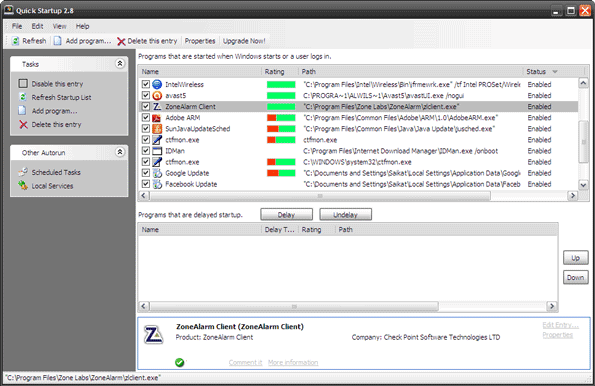
გადაწყვიტეთ პროგრამის სანდოობა
ზოგჯერ გაშვების სია ძლიერ არის დასახლებული. თქვენ შეიძლება არ იცოდეთ ყველა პროგრამის სახელით. სწრაფი გაშვება გეხმარებათ არჩეული პროგრამის შესახებ პროდუქტის ძირითადი ინფორმაციის მოწოდებით. დარწმუნებული ხართ, რომ ეს შეიძლება იყოს საფრთხე - წაშალეთ იგი. ოდნავ გაურკვეველია…შეგიძლიათ აირჩიოთ მისი გამორთვა და Google-ის ძიება დამატებითი ინფორმაციისთვის ნივთზე მარჯვენა ღილაკით დაწკაპუნებით.
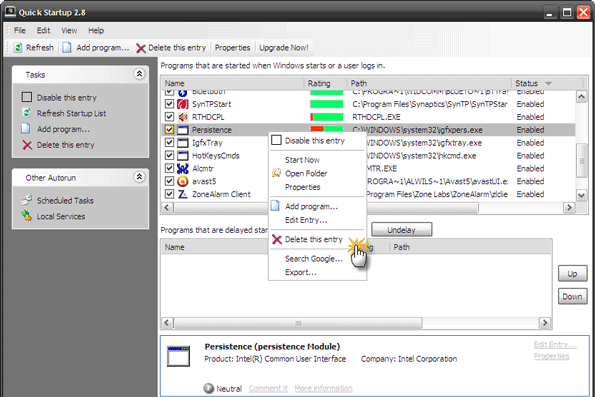
გადაწყვიტეთ გამორთვა, გადადება ან წაშლა
პროგრამები, რომლებიც ანელებს თქვენი კომპიუტერის ჩატვირთვის დროს, შეიძლება დამუშავდეს ჩანაწერის წინ მონიშნული ველის მოხსნით. თუ დარწმუნებული ხართ, რომ აღარ გჭირდებათ ჩანაწერი, შეგიძლიათ მთლიანად ამოიღოთ იგი სიიდან „ამ ჩანაწერის წაშლა“ დაწკაპუნებით. ასევე არსებობს გაშვების პროგრამის გადადების შუა ვარიანტი. თქვენ შეგიძლიათ დააყენოთ დაყოვნების დრო ხელმისაწვდომი არჩევანიდან ერთის არჩევით.
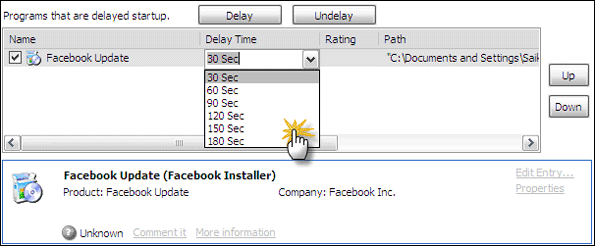
თქვენ ასევე შეგიძლიათ დაარედაქტიროთ რომელიმე არსებული ჩამოთვლილი ელემენტი, რათა შეცვალოთ მათი გაშვების მდებარეობა, შეცვალოთ მათი პროგრამის აღწერა ან განაახლოთ ბრძანების ხაზი, რომელიც გამოიყენება ელემენტის დასაწყებად.
თქვენ ასევე შეგიძლიათ ხელით დაამატოთ პროგრამა გაშვების ერთ-ერთ საქაღალდეში (მაგ. ISP აკრიფეთ, კალენდარი, სამუშაოების სია და ა.შ.). დააწკაპუნეთ პროგრამის დამატება ქვეშ Დავალებები. დიალოგში შეიყვანეთ კონკრეტული აპლიკაციის სახელი და შეიყვანეთ პროგრამის ფაილის დირექტორიაში ბილიკი გზა/ბრძანება ხაზის ყუთი. თქვენ ასევე შეგიძლიათ მოძებნოთ და დაათვალიეროთ ფაილი გამოყენებით იპოვე ღილაკი.
თქვენი სასტარტო ელემენტების ეფექტურად მართვამ შეიძლება ბევრი რამ გააკეთოს თქვენი ჩატვირთვის სიჩქარეზე. ისარგებლეთ და დააჩქარეთ თქვენი კომპიუტერი სწრაფი გაშვებით.
ბოლოს განახლდა 2022 წლის 07 თებერვალს
ზემოთ მოყვანილი სტატია შეიძლება შეიცავდეს შვილობილი ბმულებს, რომლებიც დაგეხმარებათ Guiding Tech-ის მხარდაჭერაში. თუმცა, ეს არ იმოქმედებს ჩვენს სარედაქციო მთლიანობაზე. შინაარსი რჩება მიუკერძოებელი და ავთენტური.



